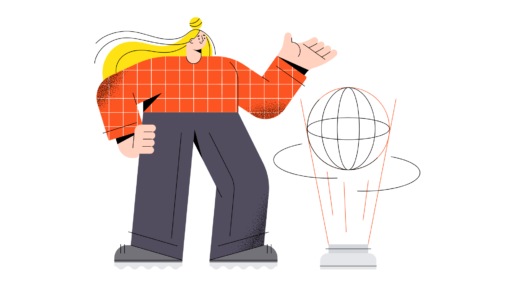Как удалить свой номер телефона из Discord
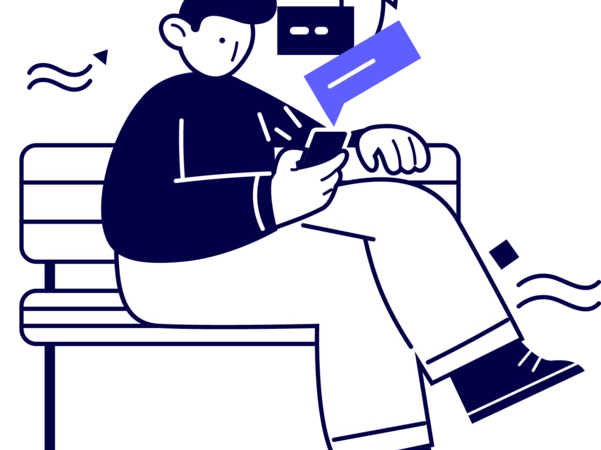
Важно добавить свой номер телефона в Discord, потому что вы сможете общаться в чате на любом сервере.
Некоторые серверы Discord имеют наивысший уровень проверки.
Это означает, что вам нужно подтвердить свой номер телефона, чтобы общаться в чате.
Однако, если вы привязали старый номер телефона, его необходимо удалить.
Точно так же, если вы больше не используете свою учетную запись Discord, вы можете удалить ее.
Удалив свой номер телефона из одной учетной записи Discord, вы сможете использовать его для другой.
Тем не менее, Discord имеет функцию, которая автоматически удаляет ваш номер телефона из учетной записи, с которой он связан, если вы добавите его в другую учетную запись.
В этом руководстве вы узнаете, как удалить свой номер телефона из мобильной версии Discord (iOS/Android) или настольной версии Discord.
Как удалить свой номер телефона из Discord
Чтобы удалить свой номер телефона из Discord, вам нужно перейти в настройки своей учетной записи и нажать «Телефон».
Затем нажмите «Удалить номер телефона» и подтвердите свой пароль.
Как только вы подтвердите свой пароль, ваш номер телефона будет удален из Discord.
Проверка пароля является мерой безопасности чтобы доказать, что вы являетесь владельцем своей учетной записи Discord.
Следовательно, вам нужно знать свой пароль, чтобы удалить свой номер телефона.
Имейте в виду, что после того, как вы удалили свой номер телефона из Discord, вы не сможете общаться в чате на серверах с самым высоким уровнем проверки.
Это связано с тем, что самый высокий уровень проверки требует наличия проверенный номер телефона болтать.
Вот как удалить свой номер телефона из Discord:
- Перейдите в настройки своего аккаунта в Discord mobile.
- Нажмите на «Телефон»
- Нажмите «Удалить номер телефона».
- Подтвердите свой пароль
1. Перейдите в настройки своего аккаунта в Discord mobile.
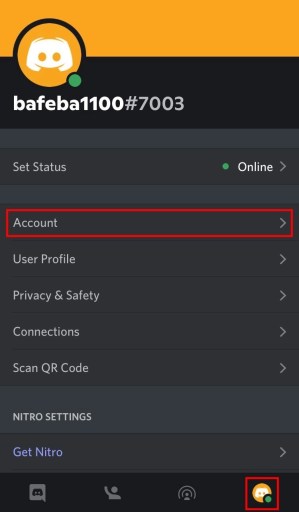
Во-первых, откройте мобильное приложение Discord и войдите в свою учетную запись, если вы еще этого не сделали.
Вы также можете использовать для этого настольную версию Discord.
Однако для целей этого руководства мы будем использовать мобильное приложение Discord.
Как только вы войдете в Discord Mobile, нажмите на изображение своего профиля на нижней панели навигации.
Это откроет меню навигации, содержащее несколько опций.
Варианты включают «Установить статус», «Учетная запись», «Профиль пользователя» и многое другое.
Нажмите на «Учетная запись» чтобы перейти к настройкам учетной записи.
Если вы используете настольную версию Discord, вместо этого вам нужно щелкнуть значок шестеренки рядом с изображением вашего профиля.
2. Нажмите на «Телефон».
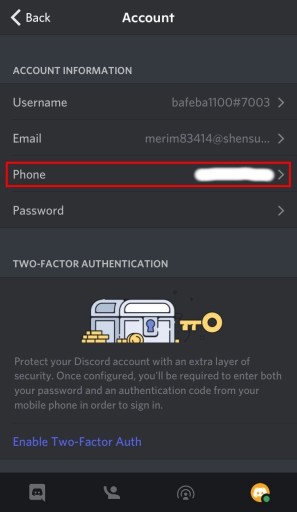
После того, как вы нажмете «Учетная запись», вы попадете в настройки своей учетной записи.
В настройках учетной записи вы увидите информацию о своей учетной записи.
Это включает в себя ваше имя пользователя, адрес электронной почты, телефон и пароль.
Вы можете изменить каждую из этих данных.
Поскольку вы хотите удалить свой номер телефона из Discord, нажмите на «Телефон».
Если вы используете настольную версию Discord, вместо этого вам нужно нажать «Изменить» рядом с вашим номером телефона.
3. Нажмите «Удалить номер телефона».
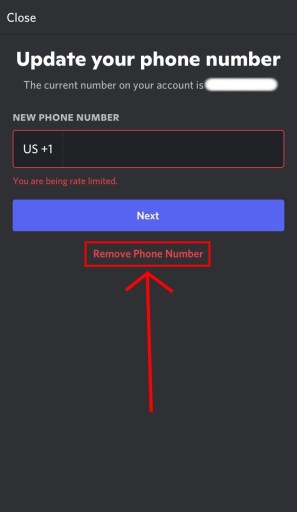
После того, как вы нажмете «Телефон», вы попадете на страницу «Обновите номер телефона».
На этой странице вы увидите поле «Новый номер телефона», где вы можете ввести новый номер телефона.
Вы также увидите свой текущий номер телефона, связанный с вашей учетной записью Discord, под заголовком «Обновите номер телефона».
Кроме того, под кнопкой «Далее» вы увидите красную ссылку «Удалить номер телефона».
Чтобы удалить свой номер телефона в Discord, нажмите «Удалить номер телефона» под кнопкой «Далее».
4. Подтвердите свой пароль
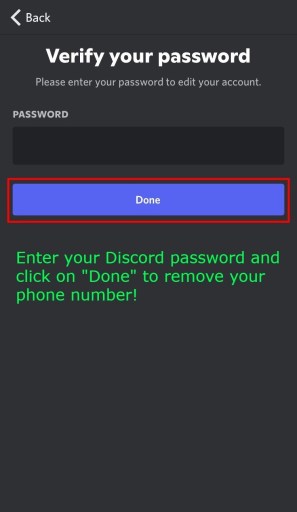
Нажав на ссылку «Удалить номер телефона», вы попадете на страницу «Подтвердите свой пароль».
Прежде чем вы сможете удалить свой номер телефона в Discord, вам необходимо подтвердить свой пароль.
Это мера безопасности, подтверждающая, что вы являетесь владельцем своей учетной записи.
Чтобы подтвердить свой пароль, введите свой пароль в дискорде в поле «Пароль».
Если вы забыли свой пароль, вам необходимо сбросить его, выйдя из своей учетной записи.
На странице входа в Discord будет ссылка «Забыли пароль», которую вы можете использовать для сброса пароля.
После того, как вы ввели свой пароль Discord, нажмите «Готово» чтобы убедиться!
Теперь, когда вы подтвердили свой пароль, ваш номер телефона будет удален из Discord!
Чтобы подтвердить это, вам нужно зайти в настройки своего аккаунта.
Под заголовком «Информация об учетной записи» вы увидите, что поле «Телефон» пусто.
Если вы хотите добавить новый номер телефона, вы можете сделать это, снова нажав на поле «Телефон».
Затем введите новый номер телефона и следуйте инструкциям на экране, чтобы добавить его.
Имейте в виду, что если вы добавляете номер телефона, связанный с другой учетной записью Discord, этот номер телефона будет автоматически удален из нее.
Заключение
Discord имеет 5 различных уровней проверки сервера.
Если вы пытаетесь присоединиться к серверу с высшим уровнем проверки, вам необходимо подтвердить свой номер телефона.
Следовательно, прежде чем удалить свой номер телефона из Discord, вам нужно помнить об этом.
После того, как вы удалили свой номер телефона, вы можете добавить новый.
Кроме того, вы можете повторно добавить свой старый номер телефона.
Однако вы можете получить сообщение об ошибке «Ограничение скорости», если сделаете это слишком быстро.
Следовательно, настоятельно рекомендуется, чтобы вы подождите 15 минут перед добавлением нового или существующего номера телефона.
дальнейшее чтение
390+ хороших, крутых и лучших имен Xbox для вашего тега игрока
Как полностью удалить Discord
Как изменить свой адрес электронной почты в Discord